Windows PC'niz önyükleme yapmıyorsa ve "Sabit sürücü takılı değil" hata mesajı görüntülüyorsa, bir donanım arızası ya da yanlış önyükleme önceliği sırası var demektir. Bu hata hem Windows 10 hem de 11'de ortaya çıkıyor ve genellikle Dell dizüstü bilgisayarları etkiliyor gibi görünüyor.
Bu makalede, bilgisayarınızı tekrar çalışır duruma getirebilmeniz için "Sabit sürücü takılı değil" hatasını nasıl gidereceğinizi ve düzelteceğinizi açıklayacağız.
1. Adım: Sert Sıfırlamayı Deneyin
Donanımdan sıfırlama, bilgisayarınızı tamamen yeniden başlatır ve sinir bozucu aksaklıkların çözülmesine yardımcı olabilir. Bilgisayarınızı donanımdan sıfırlamak için:

2. Adım: Sabit Sürücüyü kontrol edin Kablolar
Sabit sürücünün algılanmaması sorununun en yaygın nedenlerinden biri, sabit sürücünüz ile anakart arasındaki gevşek veya hasarlı bağlantıdır. Neyse ki, sorununuz ister dahili HDD'de, ister SSD'de, ister harici sabit diskte olsun, bu aynı zamanda düzeltilmesi en kolay yöntemdir.
Durumun bu olup olmadığını kontrol etmek için bilgisayarınızın kasasını açın ve sabit sürücülerin yerini bulun. Genellikle küçük, düz, kara kutulara benzerler. Her sabit sürücüyü ana karta ve güç kaynağına bağlayan bir SATA kablosu ve güç kablosu bulunmalıdır.

Bu kablo bağlantılarının tamamen yerine oturduğundan ve herhangi bir bozulma belirtisi göstermediğinden emin olun. Hasarlı görünüyorlarsa bunları yeni kablolarla değiştirmeyi deneyin, ardından BIOS kurulum yardımcı programına yeniden girin ve sistemin sürücüyü tanıyıp tanımadığını kontrol edin.

Dizüstü bilgisayarınız varsa bu süreç biraz daha karmaşıktır. Depolama aygıtlarınıza bakmak için dizüstü bilgisayarın kasasının arkasını açabilirsiniz ancak bu sırada telafisi mümkün olmayan hasarlara neden olabilirsiniz. Kasayı kendi başınıza açmak çok zorsa, daha fazla hasar görmesini önlemek için onu saygın bir tamirhaneye götürmenizi öneririz.
3. Adım: BIOS/UEFI'yi kontrol edin
"Sabit sürücü takılı değil" hatası, bir Windows PC'yi önyüklemeye çalıştığınızda önyükleme sürücüsünü bulamadığında görünen bir BIOS hata mesajıdır. Bu hatayı düzeltmek için BIOS ayarlarına girin yapmanız gerekir. Bunu şu şekilde yapabilirsiniz:.
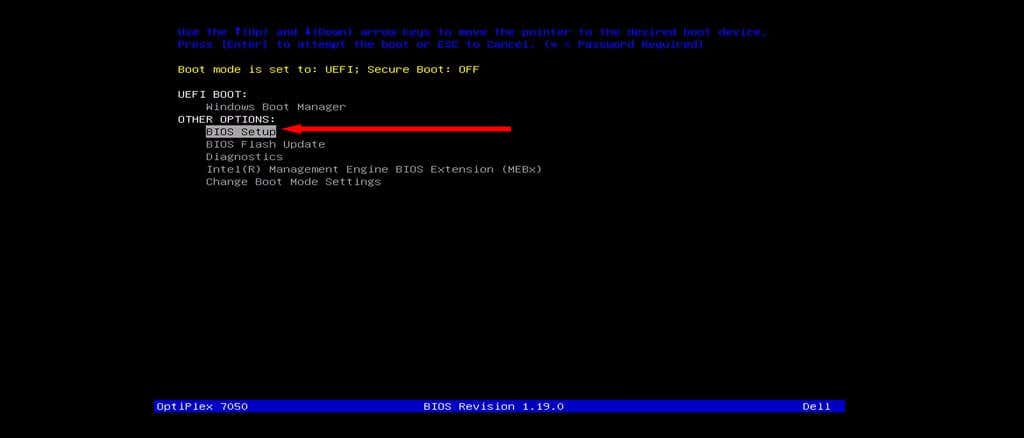
BIOS ayarlarına eriştikten sonra birkaç temel ayarı kontrol etmeniz gerekir:
Tarih ve Saati Kontrol Edin
Yanlış tarih ve saat ayarları bilgisayarınızın başlatılmasını engelleyebilir. BIOS ayarlarında tarih ve saati nasıl değiştireceğiniz aşağıda açıklanmıştır:
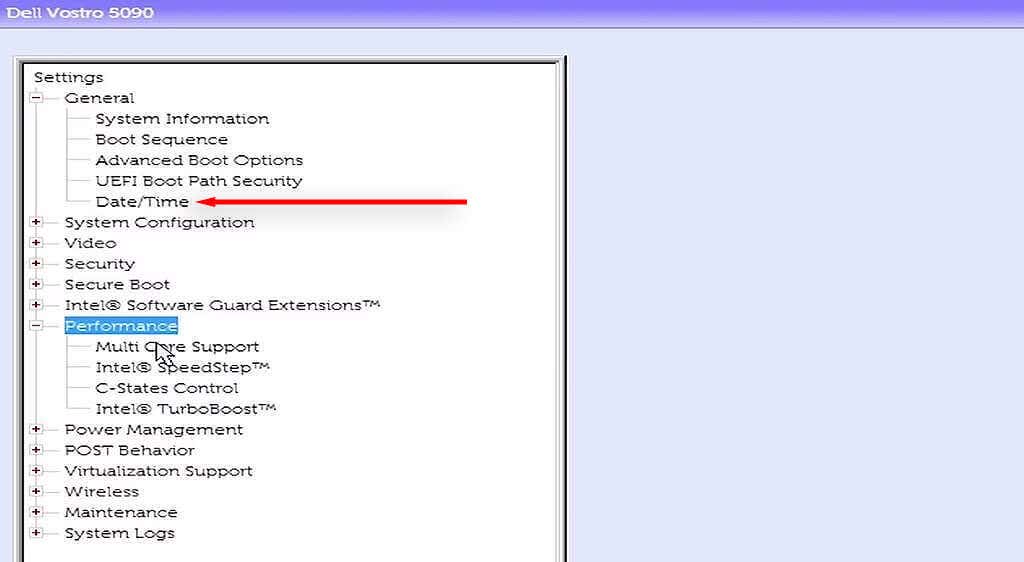
Önyükleme Modunu Değiştirin
Bu adım, Dell bilgisayar kullanıyorsanız özellikle önemlidir; ancak diğer üreticilere de yardımcı olabilir. Dell bilgisayarlar iki önyükleme modu sağlar: UEFI (varsayılan mod) ve Eski. İşletim sisteminizi bir modda yüklerseniz ancak önyükleme modu diğerine ayarlanmışsa bu sabit sürücü hatasıyla karşılaşırsınız.
Nasıl yapılacağı BIOS modunu değiştir :
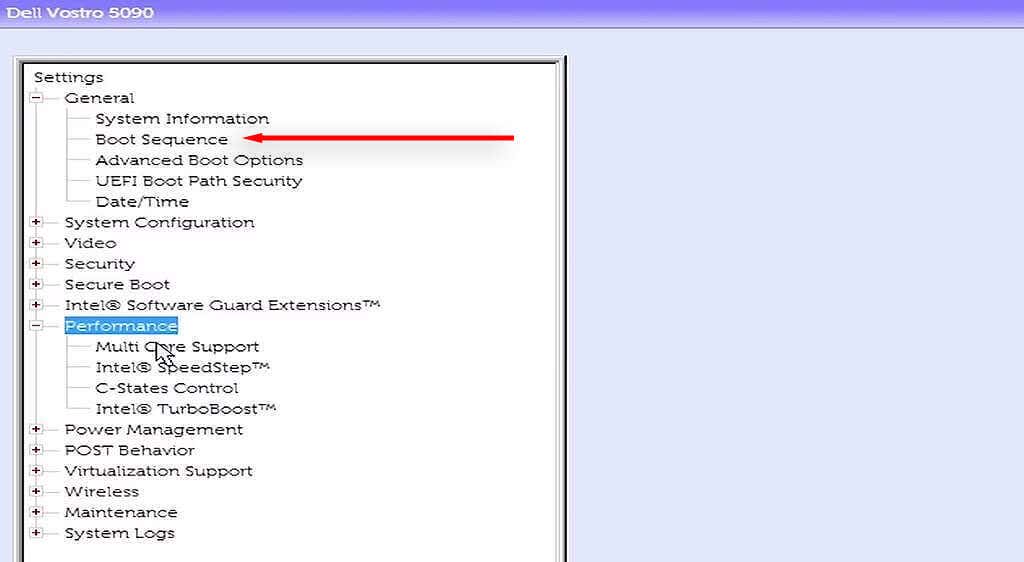
Not:Bazı kullanıcılar HDD çalışma modunun AHCI olarak değiştirilmesini de önerir. Bu, HDD çalışma modunun RAID olarak ayarlanmasının hem sabit sürücü kurulmadı hatasına hem de Erişilemez Önyükleme Aygıtı hatası hatasına neden olduğu gerçeğine dayanmaktadır.
Donanım Tanılamayı Çalıştır
.Çoğu bilgisayar, BIOS menüsünden erişilebilen bir donanım tanılama özelliği sunar. Bu ayara erişmek için bilgisayarınızı yeniden başlatın ve ardından menü açılana kadar BIOStuşunaart arda basın. Bu gerçekleştiğinde Teşhis'i seçin.
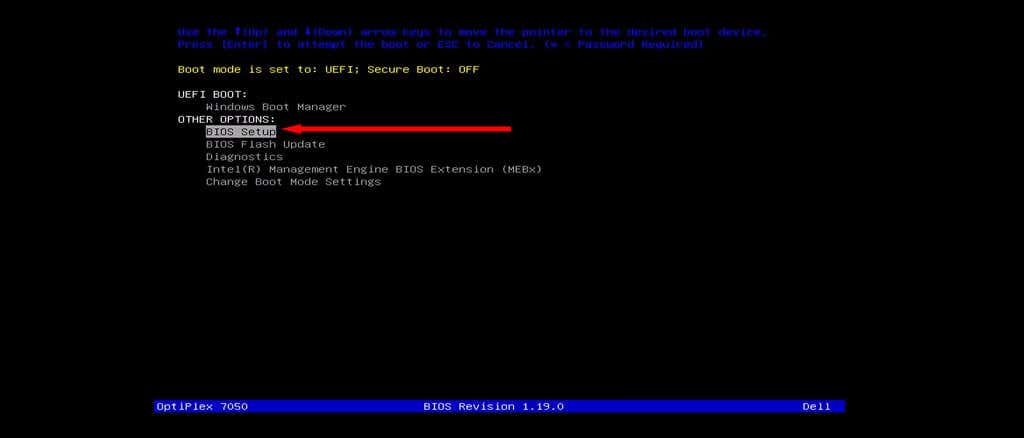
Bilgisayarınızı çeşitli donanım tanılama testlerinden geçirmek için ekrandaki talimatları izleyin. Bu işlem sırasında herhangi bir hata ortaya çıkarsa bunları not edin. Tamamlandığında, ne anlama geldiğini öğrenmek için her hata koduna bakın; umarım bunlardan biri disk sürücünüzle ilgilidir ve sorunlarınıza bir yanıt bulursunuz.
4. Adım: Sabit Sürücüyü Farklı Bir Bilgisayarda Test Edin
Sabit sürücünüzde veya kablolarınızda gözle görülür bir fiziksel hasar yoksa, sabit diskin çeşitli nedenlerle işlevselliğini kaybetmiş olması mümkündür. Durumun böyle olup olmadığını kontrol etmek için önyükleme aygıtınızı çıkarıp farklı bir bilgisayara bağlayabilirsiniz.
Yeni bilgisayarda da çalışmazsa büyük olasılıkla yeni bir sabit sürücüye ihtiyacınız olacaktır. PC sabit sürücüye normal şekilde erişebiliyorsa sorun başka yerdedir. Bu durumda, sabit sürücüyü diğer bilgisayara yeniden bağlamadan önce bozuk sektörlere karşı test etmeli ve onarmalısınız.
Bunu yapmak için:
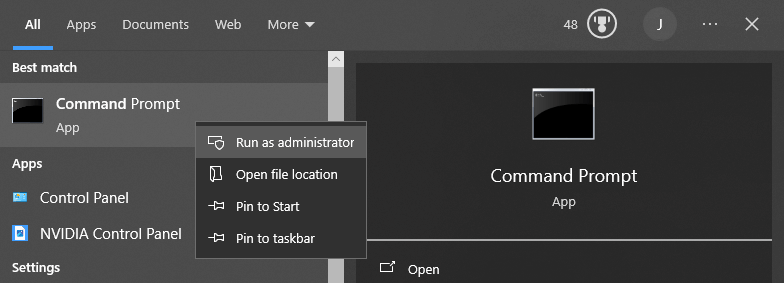
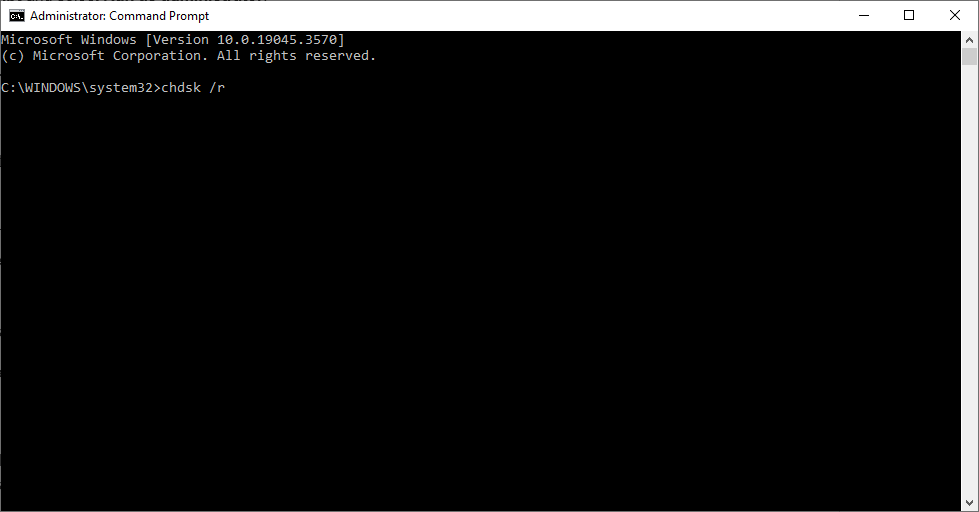
Bu işe yaramazsa sabit sürücünüzü biçimlendirmeyi de deneyebilirsiniz. Bu işlem, Windows işletim sistemi de dahil olmak üzere sabit sürücüdeki her şeyi sileceğinden, bunu yapmadan önce verilerinizi yedeklemenizi öneririz.
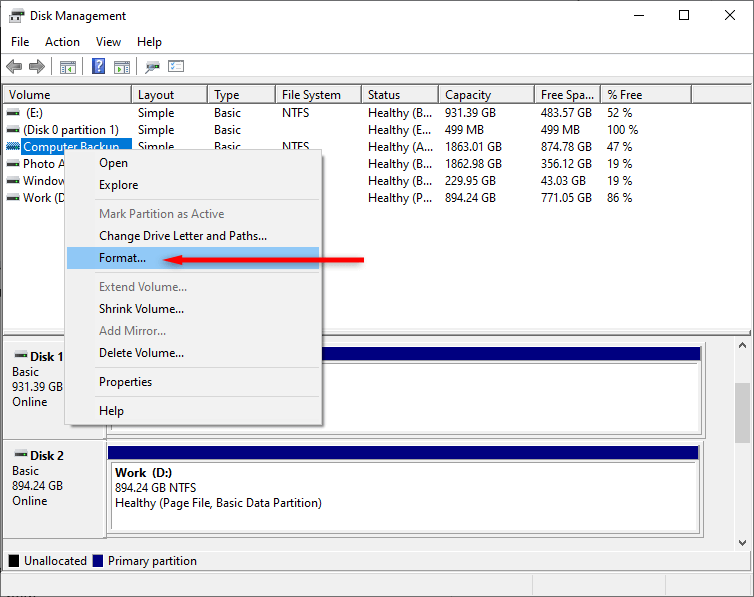
Sabit Sürücü; Kolay Düzeltme
Gizemli bir hata nedeniyle bilgisayarınızın kilitlenmesi sinir bozucudur ve evden çalışmanız gerekiyorsa bu durum geçiminizi dahi etkileyebilir. Bu makalenin yardımıyla sabit sürücü sorunlarınızı giderebileceğinizi ve çözebileceğinizi umuyoruz.
.